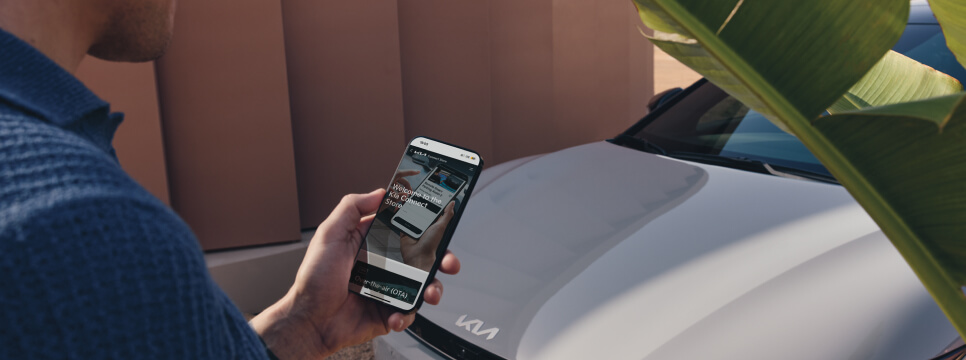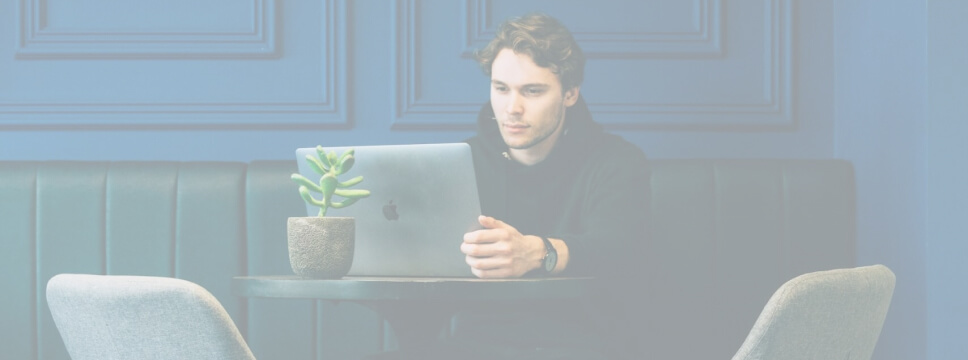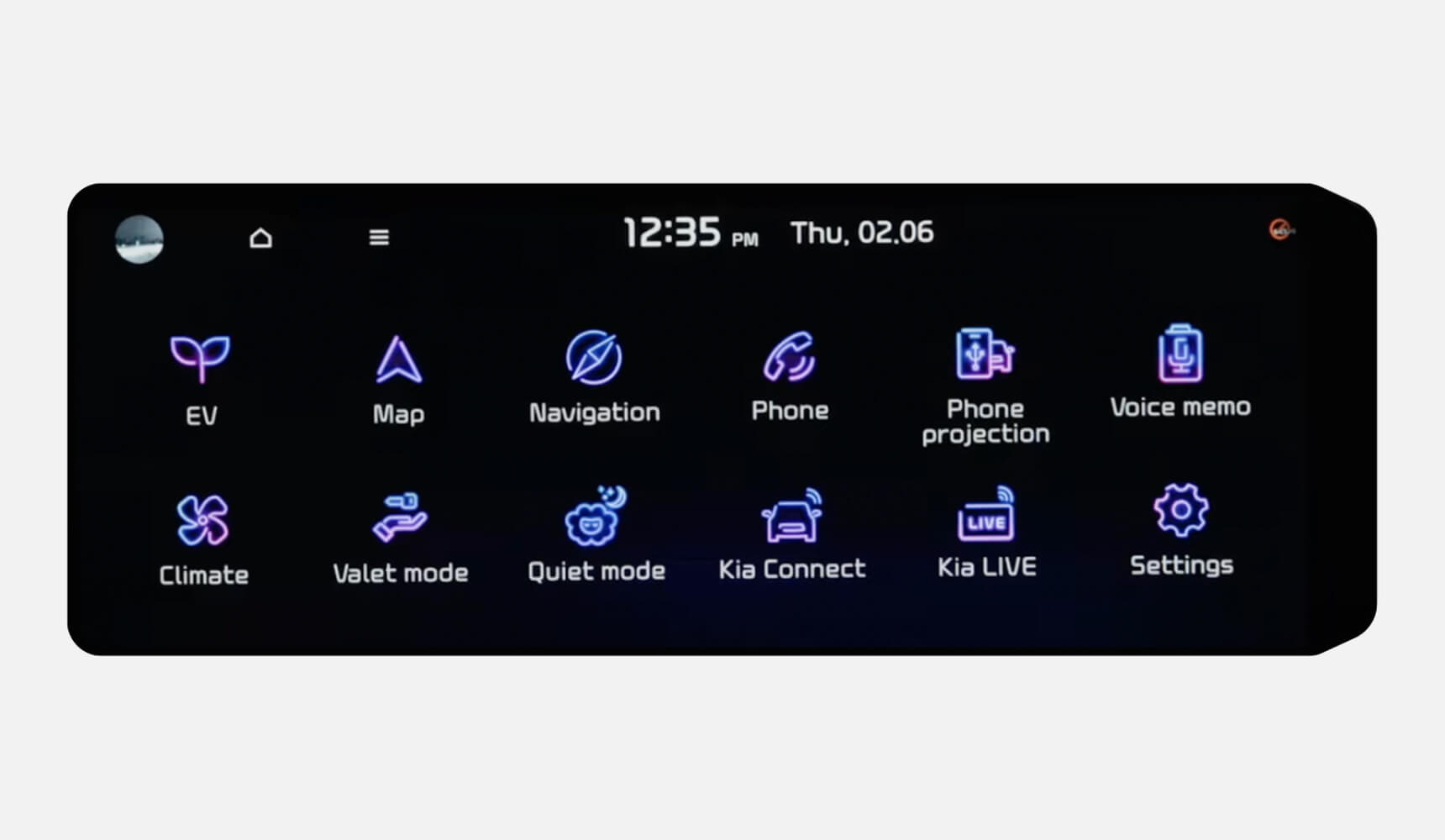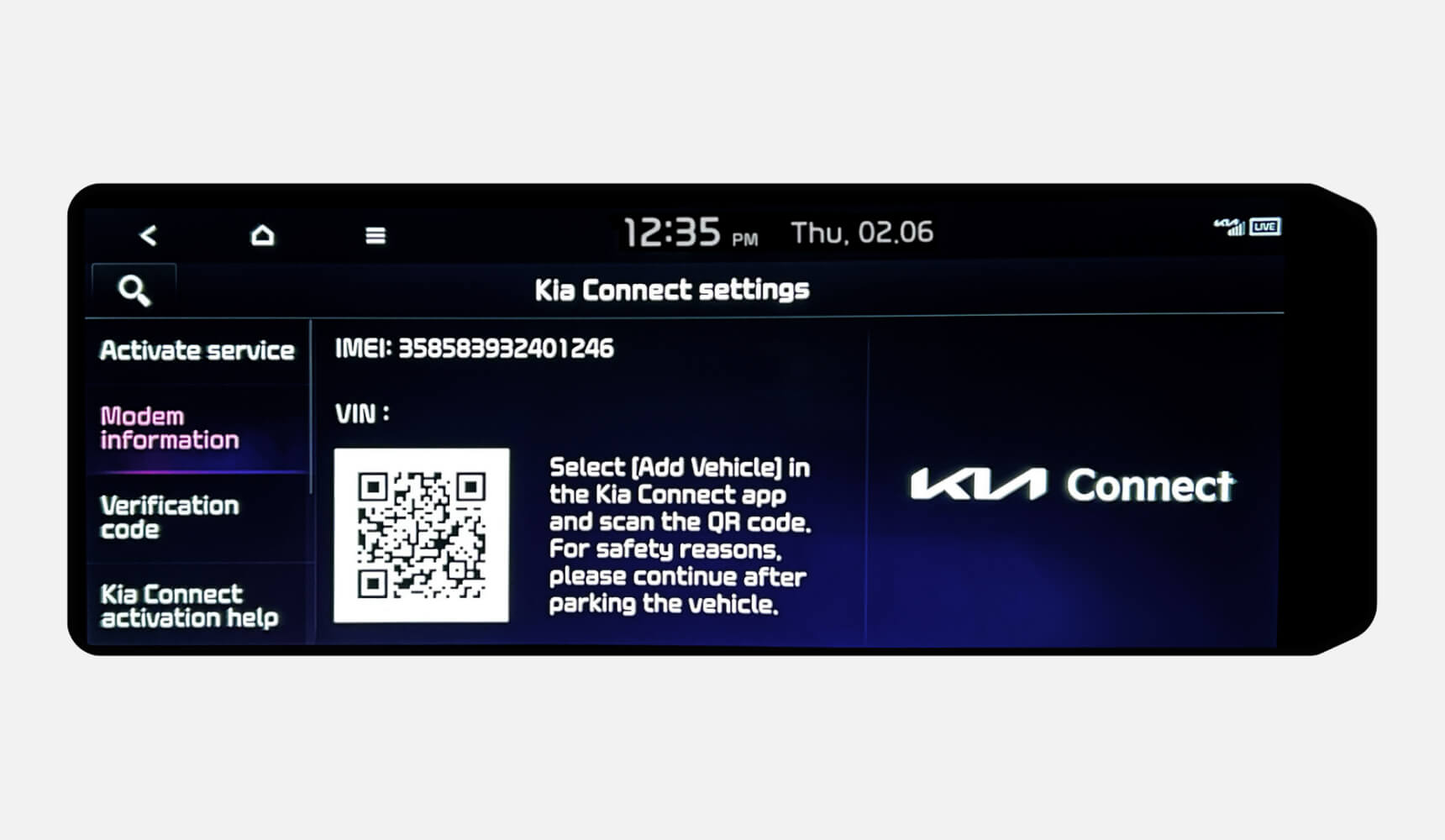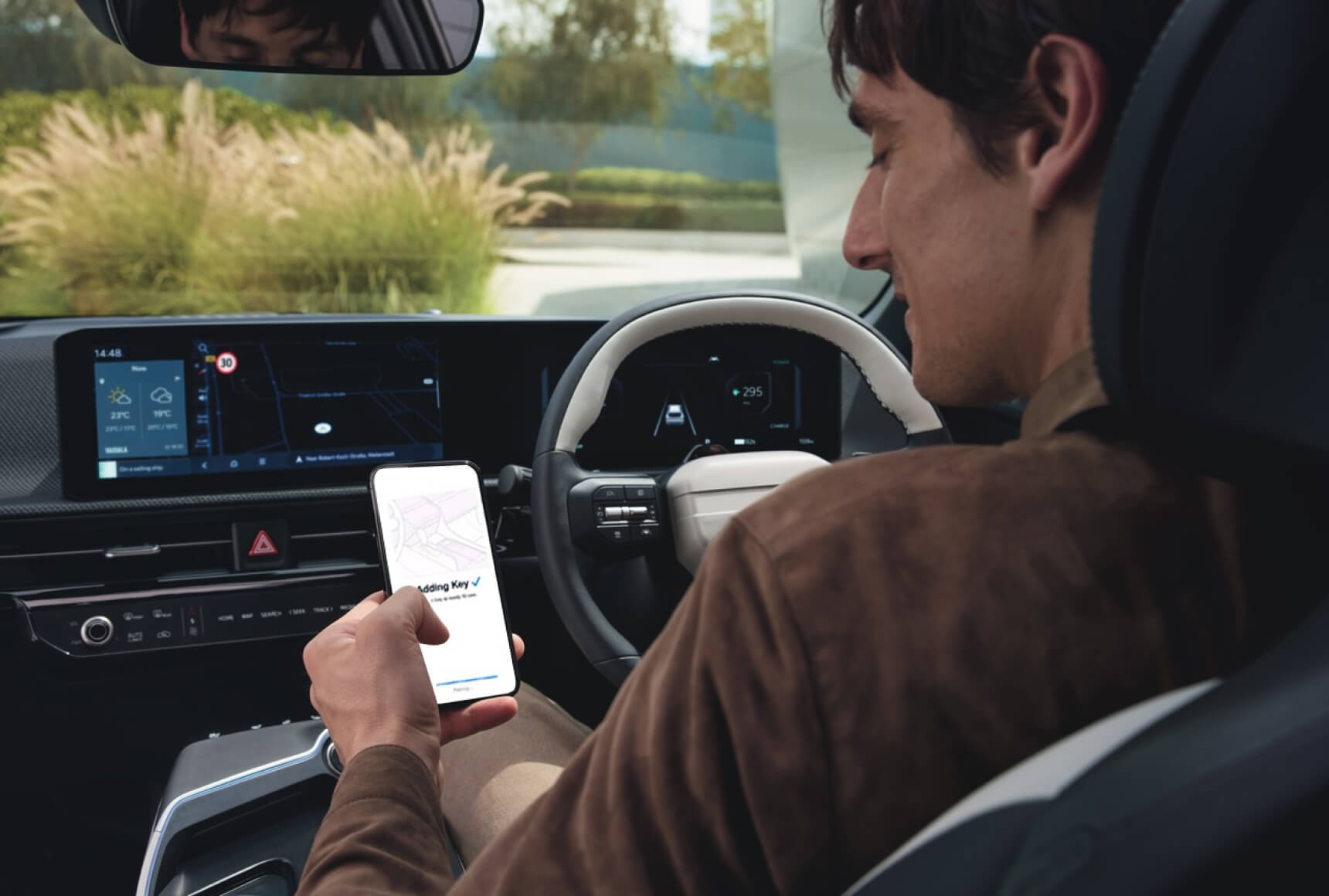Activation de la clé digitale via l'application Kia
1. Ayez à la fois les clés intelligentes et un smartphone dans la voiture.
2. Démarrez la voiture, mettez-la en stationnement, et ouvrez l'application.
3. Une fenêtre contextuelle apparaîtra. Cliquez sur Ajouter (ou Plus > Clé numérique du véhicule) et sélectionnez Enregistrer la clé numérique du véhicule.
4. Vous serez redirigé vers Apple/Samsung/Google Wallet. Suivez leurs instructions.